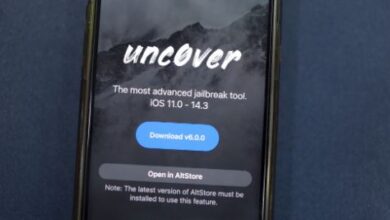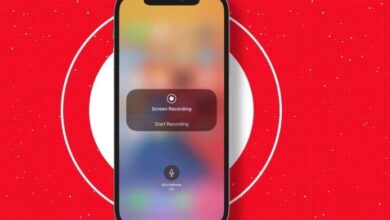كيفية استعادة الصور المحذوفة على ماك
كيفية استعادة الصور المحذوفة على ماك ، هل فقدت أو حذفت الصور من جهاز Mac الخاص بك؟ الصور هي ذكريات تريد الاستمتاع بها مدى الحياة. ولكن عند تخزينها على محركات أقراص صلبة أو وحدات تخزين أو محركات أقراص أخرى ، فإن الصور الرقمية معرضة للضياع.


على الرغم من أن Mac يحتوي على تطبيقات للصور وخدمات النسخ الاحتياطي لمستخدميه لإدارة ملفات ومجلدات الصور وحمايتها ، يمكن أن تحدث أعطال فنية في أي وقت.
يمكن أن يؤدي الحذف غير المقصود ، والتنسيق ، والفساد ، والبرامج الضارة ، وترقية macOS الخاطئة ، وهجوم الفيروسات ، وما إلى ذلك ، إلى فقد الصور من نظام Mac الخاص بك.
وبالتالي ، نقدم أفضل 5 طرق لاستعادة الصور المحذوفة على Mac في أي حالة فقد للبيانات. ولكن تأكد من عدم قراءة / كتابة محرك الأقراص الذي تم حذف الصور منه لتجنب الكتابة فوقه.
- استعادة الصور من مجلد “المحذوفة مؤخرًا”
- استعادة الصور المحذوفة من سلة المهملات
- استرجع الصور المحذوفة من iCloud
- استعادة الصور من نسخة Time Machine الاحتياطية
- استخدم برنامج استعادة الصور لنظام التشغيل Mac
1. استعادة الصور من مجلد “المحذوفة مؤخرًا”
يضمن تطبيق الصور على macOS Big Sur و Catalina و Mojave عدم حذف صورك دفعة واحدة. يحتفظ مجلد “المحذوفة مؤخرًا” الخاص به بالصور المحذوفة لمدة 30 يومًا. لذلك بمجرد حذف الصور وإدراك لاحقًا الاحتفاظ بها ، قم باستعادتها من هذا المجلد في تطبيق الصور.
خطوات استعادة الصور من مجلد “المحذوفة مؤخرًا” :
- افتح تطبيق الصور .
- في الجزء الأيمن ، انقر فوق المحذوفة مؤخرًا.
ملاحظة : لن ترى مجلد “المحذوفة مؤخرًا” إذا كان فارغًا. - حدد الصور التي ترغب في استعادتها وانقر فوق استرداد في الأعلى.
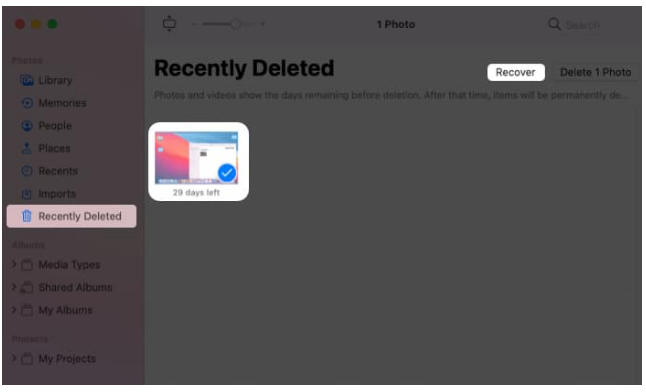
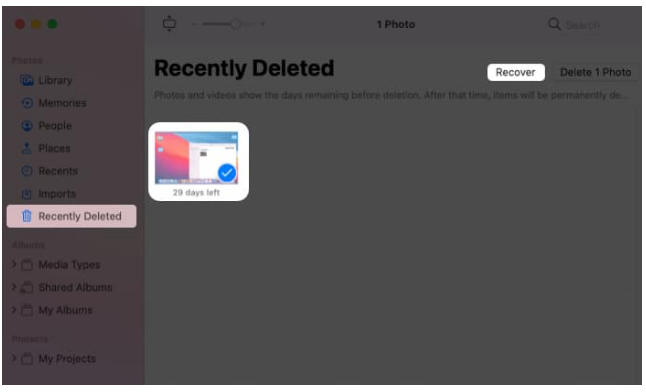
استرجاع الصور المحذوفة من سلة المهملات
إذا لم تتمكن من العثور على الصور المحذوفة في مجلد “المحذوفة مؤخرًا” أو Finder أو تطبيقات أخرى ، فابحث عنها في سلة المهملات في macOS. يحتفظ بالبيانات المحذوفة لمدة 30 يومًا أو حتى تقوم بإفراغها بنفسك.
خطوات استعادة الصور من المهملات:
- افتح سلة المهملات .
- ابحث عن الصورة المطلوبة وانقر عليها بزر الماوس الأيمن .
- حدد “رجوع “.


الآن ، سترى الصور المستعادة في المجلد الأصلي.
3. استعادة الصور المحذوفة من iCloud
إذا كنت تستخدم iCloud for Mac Backup ، فاسترجع الصور المفقودة من هنا. مثل تطبيق الصور ، يحتوي iCloud أيضًا على مجلد “تم حذفه مؤخرًا” يحتفظ بالصور لمدة 30 يومًا. بعد هذه الفترة ، سيقوم iCloud تلقائيًا بحذف الصور إلى الأبد.
خطوات استعادة الصور من iCloud:
- انتقل إلى موقع icloud.com وقم بتسجيل الدخول إلى حسابك باستخدام معرف Apple.
- اذهب إلى الصور .
- انتقل إلى الألبوم المحذوف مؤخرًا .
- حدد الصور المطلوبة وانقر فوق استرداد.
4. استعادة الصور من نسخة احتياطية من Time Machine
تعد النسخ الاحتياطي مساعدة رائعة عندما تفقد صورك أو بيانات أخرى. يمكنك بسهولة استرداد الصور المحذوفة أو المفقودة من هناك. تحقق من الصور المفقودة في محركات أقراص النسخ الاحتياطي على macOS أو Time Machine أو أي وحدة تخزين خارجية أخرى قد تستخدمها.
خطوات استرداد الصور من Time Machine:
- قم بتوصيل محرك الأقراص الخارجي بنسخة احتياطية من Time Machine بجهاز Mac
- افتح نافذة Finder وانقر فوق الموقع الذي تم حذف الصور منه.
- انقر لفتح رمز Time Machine في القائمة.
سترى النسخ الاحتياطية المتوفرة لديك. - انقر فوق أحدث تاريخ أو تاريخ النسخ الاحتياطي المطلوب .
- انتقل إلى النسخ الاحتياطي لمكتبة الصور الخاصة بك ، وحدد ، وانقر فوق استعادة .
قد تستغرق استعادة صورك بعض الوقت ، بناءً على حجم الملفات. يتم استرداد جميع الصور في موقعها الأصلي.
5. استخدم برنامج استعادة الصور لنظام التشغيل Mac
لسوء الحظ ، إذا لم تتمكن من العثور على صورك المحذوفة في النسخة الاحتياطية أو المهملات أو مجلد “المحذوفة مؤخرًا” في تطبيق الصور أو iCloud ، فاستخدم برنامج استعادة الصور.
يمكن لأداة استعادة الصور المتقدمة لنظام التشغيل macOS مثل إصدار Stellar Photo Recovery Premium أن تنقذك من حالات فقدان الصور المختلفة. سواء قمت بتنسيق محرك macOS / الوسائط القابلة للإزالة ، أو أفرغت سلة المهملات ، أو الصور المفقودة لأسباب غير واضحة ، فإن البرنامج يتعافى في جميع الحالات الحرجة.
يمكنك استرداد الصور المفقودة من أي نوع ملف تقريبًا ، سواء كانت RAW ، أو JPEG ، أو TIFF ، أو PNG ، أو DNG ، أو NEF ، أو SR2 ، إلخ. .
بالإضافة إلى ذلك ، يمكن لبرنامج Stellar Photo Recovery Premium إصلاح الصور ومقاطع الفيديو الفاسدة المشوهة أو التي لا تفتح.
الفوائد الرئيسية
- يستعيد الصور ومقاطع الفيديو والموسيقى.
- يستعيد الصور المحذوفة بطابع التاريخ الأصلي والاسم.
- يسترجع ملفات الكاميرا RAW.
- إصلاح الصور ومقاطع الفيديو التالفة أو التالفة.
خطوات لاستعادة الصور باستخدام برنامج استعادة الصور لنظام التشغيل Mac
- قم بتنزيل Stellar Photo Recovery Premium على نظام Mac.
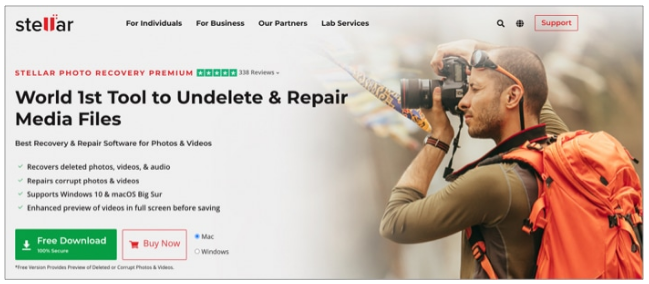
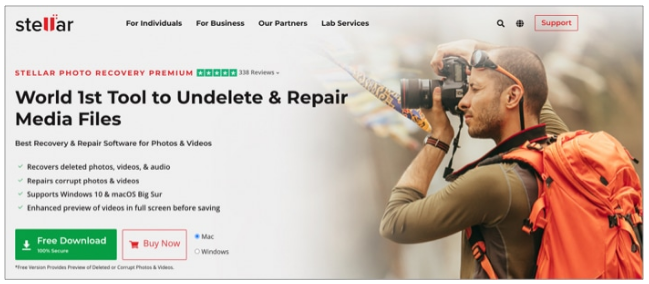
- حدد الصور في شاشة تحديد ما تريد استرداده .
- حدد الموقع الذي تم حذف الصور منه.
- انقر فوق مسح ومعاينة الصور الموجودة .
- حدد ما تريد استعادته وانقر فوق استرداد.
إن فقدان الصور القيمة أمر مزعج ، وعدم القدرة على استعادتها أمر محبط أكثر. ومع ذلك ، فإن التصرف بسرعة يساعد! نأمل أن يساعدك هذا الدليل في فهم كيفية استعادة الصور المحذوفة على Mac.
يعد استخدام الأداة الطريقة الأكثر فاعلية لاستعادة البيانات. ومع ذلك ، من الأفضل دائمًا استخدام الإصدار التجريبي المجاني من البرنامج أولاً ، والذي يعرض معاينة للصور القابلة للاسترداد. بمجرد التأكد من فعاليته ، اتخذ قرار الشراء.
للمزيد شاهد الفيديو التالي يمكنك ترجمة الفيديو من اعدادات يوتيوب
اقرأ أكثر:
- كيفية إرسال الصور ومقاطع الفيديو المخفية في WhatsApp على iPhone وAndroid
- طرق استرجاع مقاطع الفيديو المحذوفة من iPhone